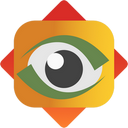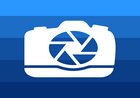使用方法(超详细图文)
1、我们首先打开“黄金眼(FastStone Image Viewer)”图片浏览器,找到需要调整的全部照片,如图所示:

2、用鼠标选中需要调整大小的全部照片(也可以按住Crtl键分别选择),我们看到被选中的照片有个蓝色的边框,如图所示:

3、从菜单栏中打开“工具”中第一项,“批量转换选中的图像”,如图所示:

4、弹出批量转换图片的窗口,在右侧“输入列表”中可以看到我们选中要调整的图片文件目录,然后选择“输出文件夹”位置,按右侧的“选择”按钮,如图所示:

5、找到你存放调整后图片的位置(文件夹),按“确认”按钮,如图所示:

6、我们看到“输出文件夹”位置已经列印在位置中,然后按“高级属性”按钮,如图所示:

7、在弹出的“高级属性”窗口中,选择上面工具栏中第1个“调整大小”菜单,将下面“调整大小”前面的方框打上勾,如图所示:

8、在“调整大小”下面的分类菜单中选择“以一边为基础改变大小”,并在<选择一个标准大小>的下拉菜单中选择1600,如图所示:

9、在弹出的“高级属性”窗口中,选择上面工具栏中第8个“文本”菜单,将下面“添加文字”前面的方框打上勾。在左上侧的空白窗口中输入你需要在照片中添加的文字。选择文字样式、大小和颜色,如图所示:

10、按右上侧的“位置”下来菜单左侧的黑三角,在下拉菜单中选择文字摆放的位置。改变你理想的文字“透明度”。然后按下边的“转换预览”按钮,如图所示:

11、我们预览到文字在图片中的样式,左侧为未加文字之前的图片,右侧为添加文字后的图片,我们可以调整右侧图片的大小,更好地感觉添加文字后的效果。预览后可按右下角的“关闭”按钮返回刚才的设置页面,如图所示:

12、有时我们希望将照片的拍摄数据添加到图片中,以便与好友们交流学习。我们可以按“插入变量”按钮,选择拍摄的各种数据,如图所示:

13、在“插入变量”按钮的下拉菜单中,可以选择你希望出现在图片上的拍摄数据。我这里选择了“曝光时间”、“光圈”、“ISO”、“焦距”四项,如图所示:

14、选择“插入变量”数据后,数据代码出现在添加的文字后面。设置完成后即可按“确定”按钮结束设置。同样我们可以按“转换预览”按钮预览效果,如图所示:

15、我这组照片的曝光时间是1/1034、光圈2.2、ISO50、焦距4.5mm。按“关闭”按钮返回,如图所示:

16、当然如果我们事先设计了自己的水印LOGO,我们也可以选择“高级属性”窗口工具栏中第9个“水印”菜单。同样首先将下面“添加水印”前面的方框打上勾。按“水印图片文件”右侧的“…”选择你事先在PS里设计好的LOGO文件。选择好后按“打开”按钮,如图所示:

17、我们看到“老阿摄影”的水印LOGO添加到图片中。同样我们可以按“转换预览”按钮预览效果。然后按“确定”按钮完成设置,如图所示:

18、当然,你还可以对图片进行旋转、裁剪、画布、改变色深、调整色彩、边框等批量设置,如图所示:

19、现在我们回到了“批量转换”页面,这里我们还能设置“重命名”等。如果没有其他需要设置的,我们就可以按“开始”按钮,开始批量转换调整,如图所示:

20、在“图像转换”窗口中我们会看到正在调整的文件及绿色的进度条,如图所示:

21、调整后的图片尺寸全部改为1600X1200了,如图所示:

22、打开图片我们可看到刚刚设置的内容全部添加到每一张图片中。到此:老阿教你如何用“黄金眼(FastStone Image Viewer)”批量调整图片并加水印讲解结束,如图所示:

FastStone Image Viewer功能
高效浏览:类资源管理器界面,支持文件夹树状导航和预览窗格专业编辑:提供裁剪、调色、去红眼、克隆修复等工具
批量处理:一键完成多图格式转换、尺寸调整、水印添加等重复任务
FastStone Image Viewer用法
1.全屏浏览与快速操作双击图片进入全屏模式后,鼠标滑向屏幕四边缘会触发隐藏面板:左侧弹出编辑工具栏,右侧显示EXIF参数,底部为缩略图导航栏。无需返回窗口模式即可完成旋转、删除等基础操作。
2.批量转换与重命名
按F3或选择“工具→批处理转换/重命名”,添加图片后:
输出格式选JPG/PNG等
勾选“启用高级选项”设置尺寸压缩
在“批量重命名”标签页使用`#`生成序列号(如“图片_##”生成图片_01)。
3.批量添加版权水印
批处理高级选项中启用“文字”或“水印”功能:
文字水印支持变量插入如`$E`(相机型号)、`$F`(焦距)
图片水印可导入PNG透明Logo
调节透明度防止遮挡主体。
4.专业幻灯片制作
选中多图→点击“创建→幻灯片”,可配置:
150+种过渡效果(淡入、卷页、像素化等)
添加背景音乐(MP3/WMA格式)
输出EXE或视频文件便于分享。
5.统一尺寸与画布扩展
处理训练用图片时(如AI需要的256x256图):
在“调整大小”中设长边=256px
启用“画布”功能扩展短边,选黑色背景填充
保持比例不变形。
6.多功能屏幕捕获
点击工具栏相机图标,支持:
区域截图
滚动窗口长截图
延时捕获
直接保存或导入编辑器标注。
FastStone Image Viewer特点
轻量高效:启动速度秒开大图,即使在老电脑上亦流畅运行,告别PS的资源占用。全屏模式创新交互:四边缘弹出式菜单将工具与信息集成于无形,专注看图不打断体验。
专业级批量处理:支持链式操作(缩放→水印→重命名→转换格式),万张图片处理一键完成。
多语言+便携版:原生支持简体/繁体中文,绿色版解压即用,适合装机维护。
FastStone Image Viewer功能
1.专业编辑工具内置多级撤销的编辑器:克隆图章修复瑕疵,曲线调整精确控光,RGB通道分离调色,满足非破坏性编辑需求。
2.创意特效与边框
一键应用油画、素描、浮雕等艺术效果
94种内置相框快速装饰照片
“墙纸任意裁”功能制作个性化拼贴壁纸。
3.智能标注工具
在图片上添加箭头、矩形、高亮标记或文本注释,特别适合教程制作和错误反馈。
4.高级红眼消除
采用自然肤色算法,消除红眼时不产生灰瞳或边缘白圈,比多数付费软件更自然。
5.EXIF元数据管理
全屏模式下右滑直接查看快门、光圈、ISO等拍摄参数,支持编辑JPEG注释。
6.扫描与多页输出
批量扫描文档并输出为PDF/TIFF,或将多图合并为多页文件,替代基础扫描软件。
疑难解答
1.保存JPG后分辨率降低?在“批处理高级选项”中取消勾选‘限制文件大小’,或在“另存为”对话框调整质量滑块至100%。
2.如何隐藏视频文件?
进入全屏模式→右下角点过滤器图标→选‘Imagesonly’,即可过滤非图片文件。
3.比ACDSee的优势在哪?
更小的资源占用(ACDSee安装包>200MB)、完全免费、内置94种相框、无损JPEG转换。
4.批量命名如何插入日期?
重命名框输入`$Y$M$D_##`生成“20250808_01”格式,`$Y`=年,`$M`=月,`$D`=日。
5.中文界面乱码?
绿色版需手动设置:Tools→Settings→Language→选“Chinese_zhTW”或“Chinese_zhCN”。